1:首先搭建Docker
2:通过Docker搭建fastdfs
(1)查找镜像
打开终端通命令查找fastdfs的镜像
docker search fastdfs(二)拉取镜像
在找到合适的镜像后执行命令:
docker pull delron/fastdfs(三) 创建storage和tracker容器
构建track服务容器
常规命令:
docker run -d --name tracker --network=host -v ~/docker/fastdfs/tracker:/var/fdfs delron/fastdfs trackerMac系统命令:
docker run -d --name tracker -p 22122:22122 -v ~/docker/fastdfs/tracker:/var/fdfs delron/fastdfs tracker注意:
因为Mac系统网络不支持host模式,因此要使用第二种方式构建
构建storage容器
常规命令:
docker run -d --name storage --network=host -e TRACKER_SERVER=192.168.12.78:22122 -e GROUP_NAME=group1 -v ~/docker/fastdfs/storage:/var/fdfs delron/fastdfs storageMac系统命令:
docker run -dti --name storage -p 8888:8888 -p 23000:23000 -e TRACKER_SERVER=192.168.0.105:22122 -e GROUP_NAME=group1 -v ~/docker/fastdfs/storage:/var/fdfs delron/fastdfs storage注意:
因为Mac系统网络不支持host模式,因此要使用第二种方式构建
TRACKER_SERVER写本机ip地址,不能使用127.0.0.1
GROUP_NAME=group1是storage的组名,若新增storage节点可以改成group2
如果容器创建错误,先停掉容器:docker stop 容器ID
然后移除:docker rm 容器ID

查看本机IP:ifconfig
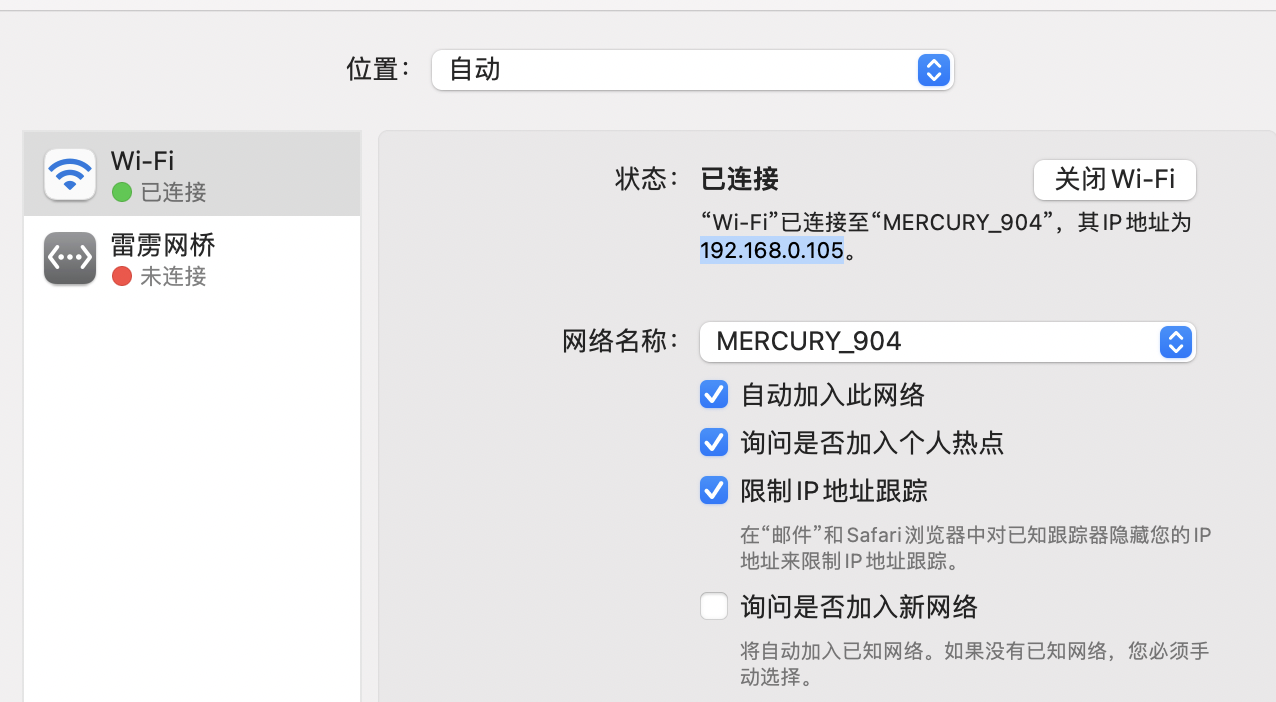
storage和tracker路径

/Users/xieyujun/docker/fastdfs/storage
/Users/xieyujun/docker/fastdfs/tracker
验证FastDFS是否构建成功
在终端中输入命令,查看容器是否正常启动:
docker ps测试FastDFS文件上传
1.拷贝一张图片到storage目录下
cp ~/Desktop/DSC_6716.JPG ~/docker/fastdfs/storage2.进入storage容器
dockerexec -it storage /bin/bash
#进入该目录
cd /etc/fdfs/3.上传刚刚拷贝来的图片
fdfs_upload_file /etc/fdfs/client.conf /var/fdfs/DSC_6716.JPG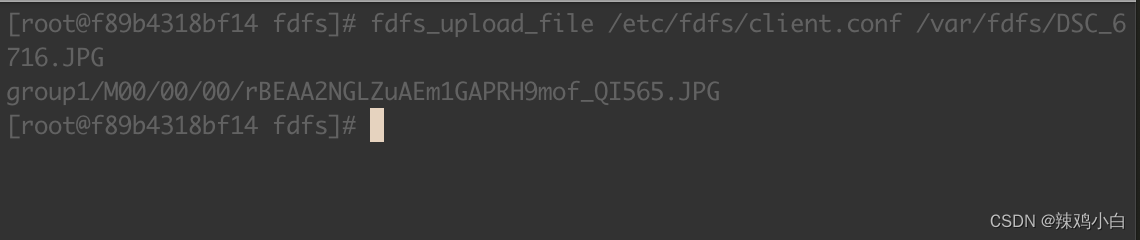
4.在浏览器中预览图片
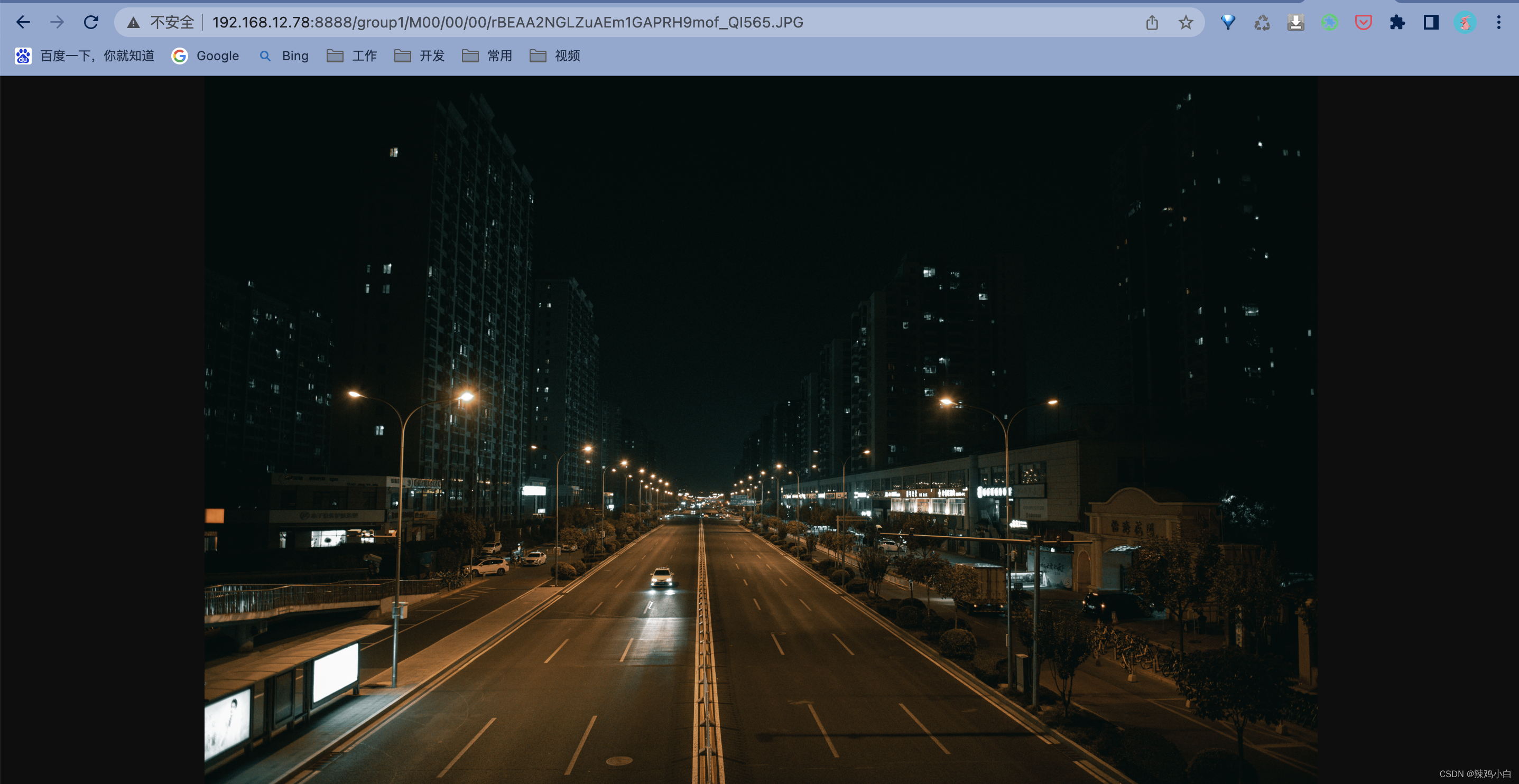
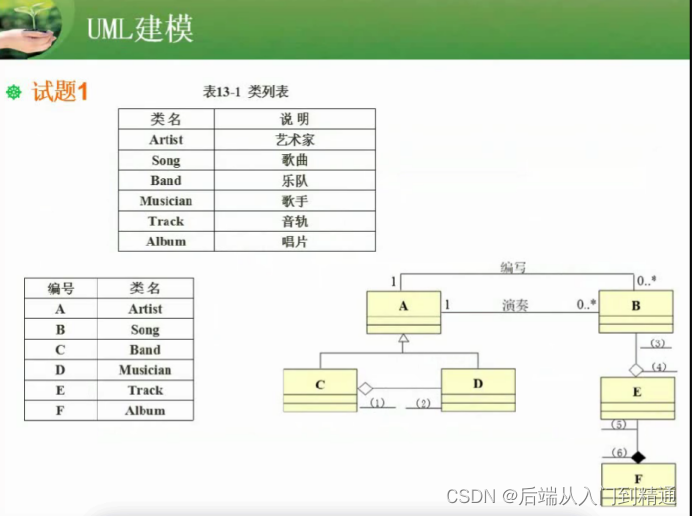

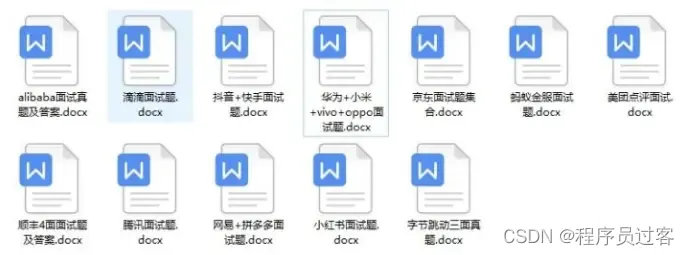
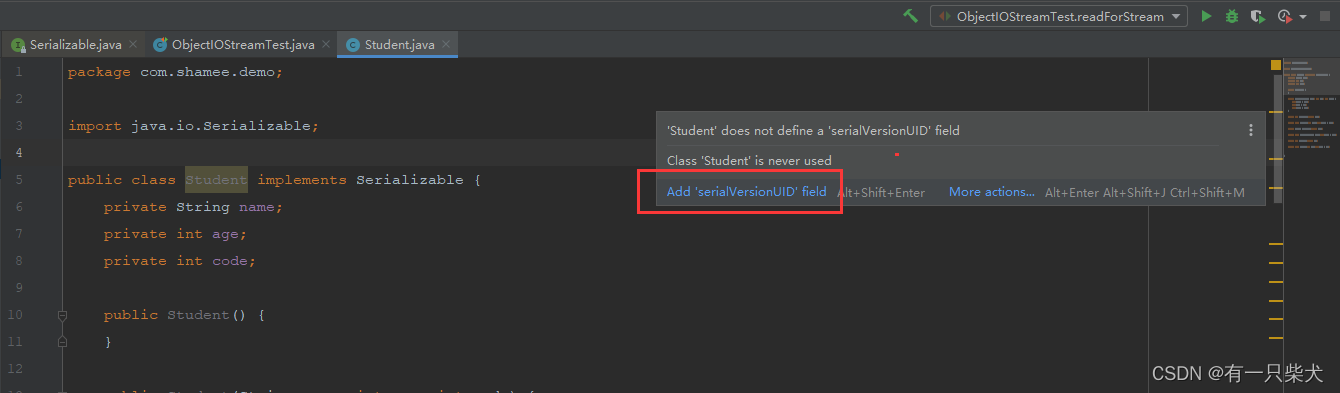
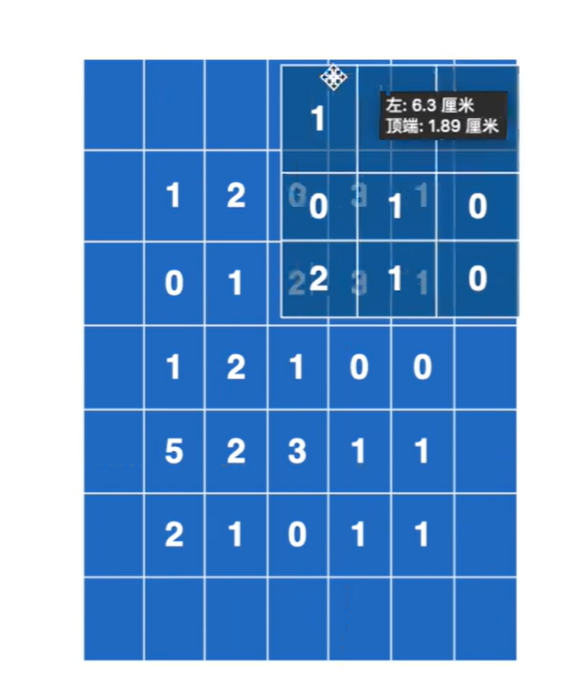
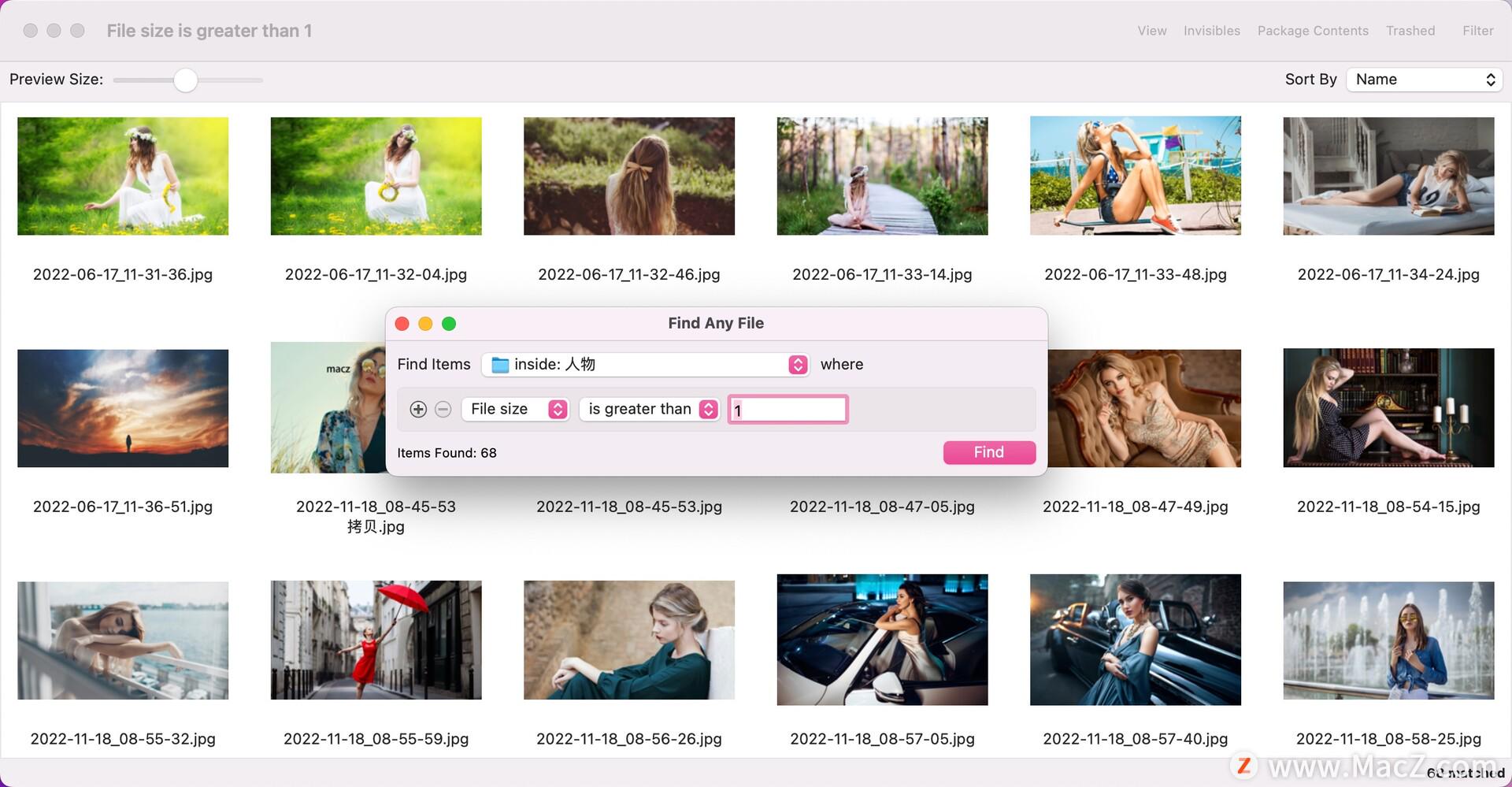
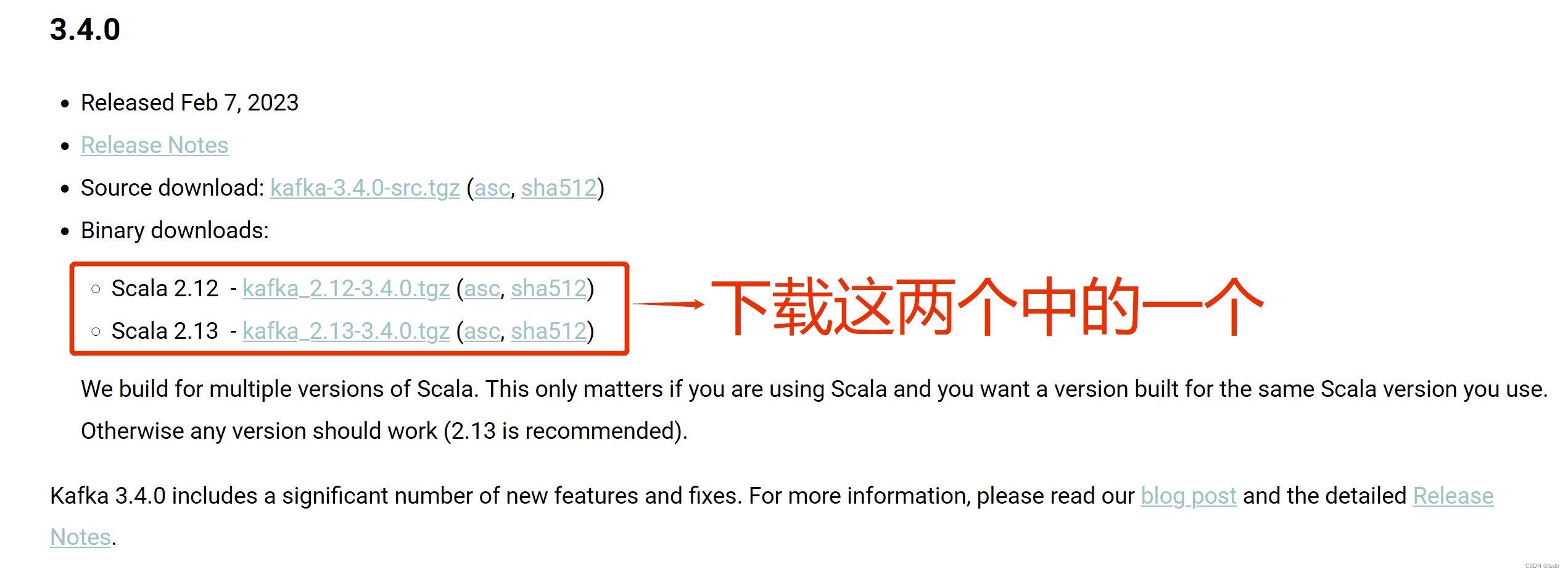

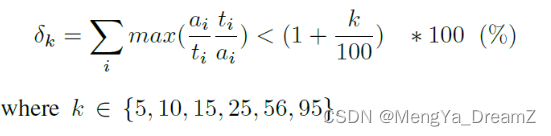


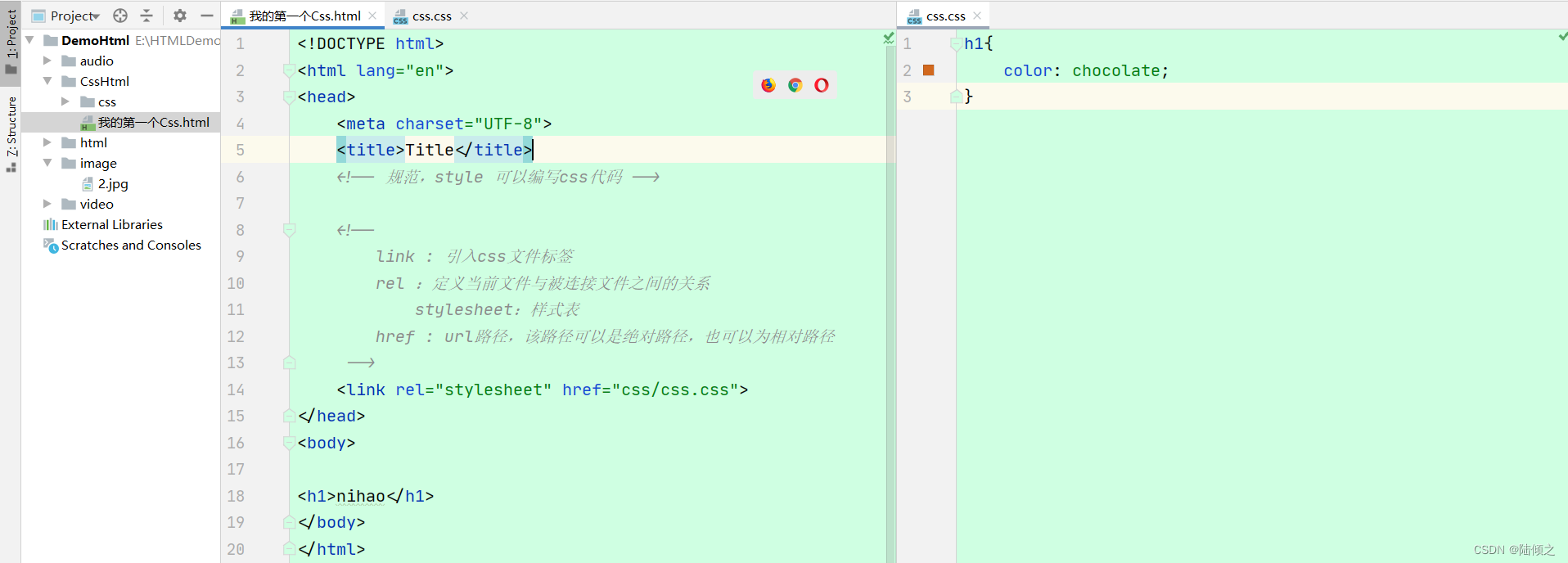

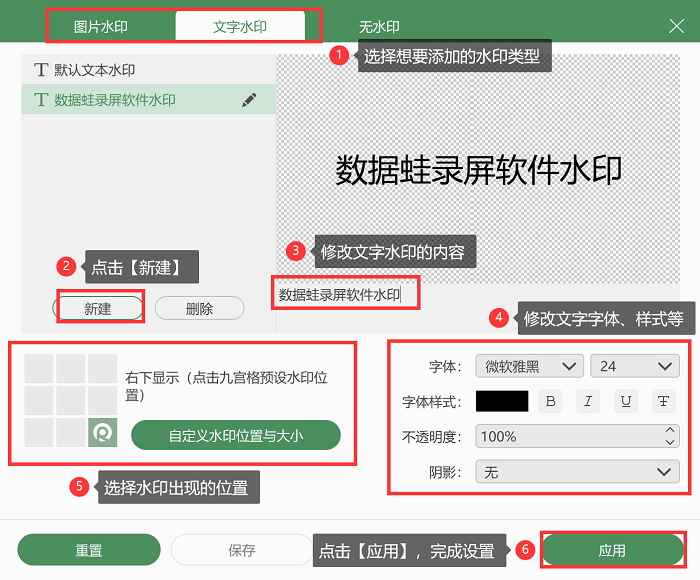

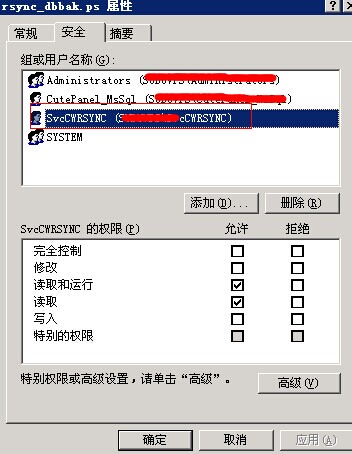

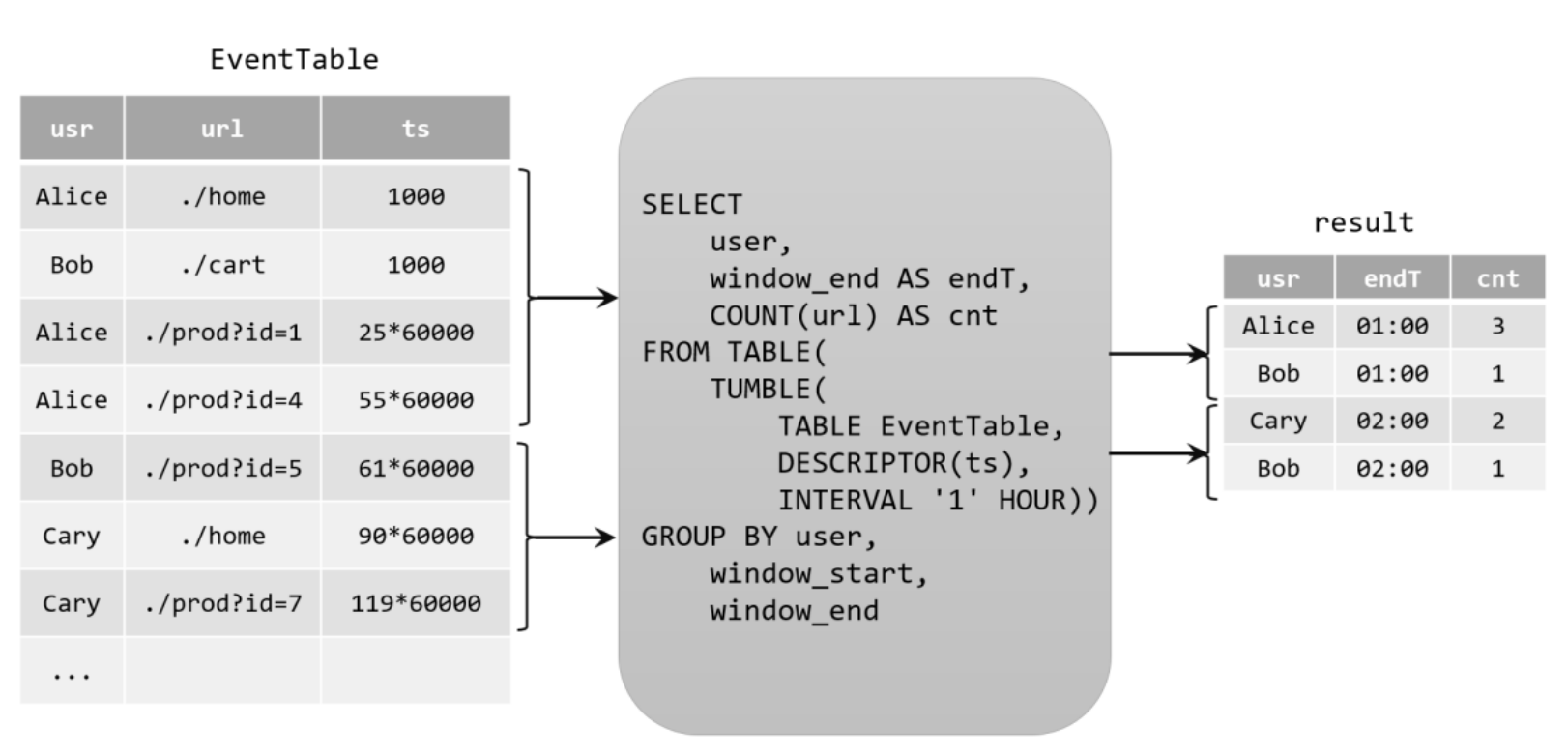

![[Datawhale][CS224W]图机器学习(四)](https://img-blog.csdnimg.cn/img_convert/752329d821f32e26640657e79137d495.png)